-
Notas de versão de patches contínuos
-
Notas de versão do XenMobile Server 10.15
-
Notas de versão do Patch contínuo 8 do XenMobile Server 10.15
-
Notas de versão do Patch contínuo 7 do XenMobile Server 10.15
-
Notas de versão do Patch contínuo 6 do XenMobile Server 10.15
-
Notas de versão do Patch contínuo 5 do XenMobile Server 10.15
-
Notas de versão do Patch contínuo 4 do XenMobile Server 10.15
-
Notas de versão do Patch contínuo 3 do XenMobile Server 10.15
-
Notas de versão do Patch contínuo 2 do XenMobile Server 10.15
-
Notas de versão do Patch contínuo 1 do XenMobile Server 10.15
-
Notas de versão do XenMobile Server 10.14
-
Notas de versão do Patch contínuo 13 do XenMobile Server 10.14
-
Notas de versão do Patch contínuo 12 do XenMobile Server 10.14
-
Notas de versão do Patch contínuo 11 do XenMobile Server 10.14
-
Notas de versão do Patch contínuo 10 do XenMobile Server 10.14
-
Notas de versão do Patch contínuo 9 do XenMobile Server 10.14
-
Notas de versão do Patch contínuo 8 do XenMobile Server 10.14
-
Notas de versão do Patch contínuo 7 do XenMobile Server 10.14
-
Notas de versão do Patch contínuo 6 do XenMobile Server 10.14
-
Notas de versão do Patch contínuo 5 do XenMobile Server 10.14
-
Notas de versão do Patch contínuo 4 do XenMobile Server 10.14
-
Notas de versão do Patch contínuo 3 do XenMobile Server 10.14
-
Notas de versão do Patch contínuo 2 do XenMobile Server 10.14
-
Notas de versão do Patch contínuo 1 do XenMobile Server 10.14
-
-
-
Política de dispositivo de espelhamento de AirPlay
-
Política de dispositivo Controlar atualizações do sistema operacional
-
Política de dispositivo de Atestado de Integridade de Dispositivo
-
Política de dispositivo da remoção de perfil de provisionamento
-
This content has been machine translated dynamically.
Dieser Inhalt ist eine maschinelle Übersetzung, die dynamisch erstellt wurde. (Haftungsausschluss)
Cet article a été traduit automatiquement de manière dynamique. (Clause de non responsabilité)
Este artículo lo ha traducido una máquina de forma dinámica. (Aviso legal)
此内容已经过机器动态翻译。 放弃
このコンテンツは動的に機械翻訳されています。免責事項
이 콘텐츠는 동적으로 기계 번역되었습니다. 책임 부인
Este texto foi traduzido automaticamente. (Aviso legal)
Questo contenuto è stato tradotto dinamicamente con traduzione automatica.(Esclusione di responsabilità))
This article has been machine translated.
Dieser Artikel wurde maschinell übersetzt. (Haftungsausschluss)
Ce article a été traduit automatiquement. (Clause de non responsabilité)
Este artículo ha sido traducido automáticamente. (Aviso legal)
この記事は機械翻訳されています.免責事項
이 기사는 기계 번역되었습니다.책임 부인
Este artigo foi traduzido automaticamente.(Aviso legal)
这篇文章已经过机器翻译.放弃
Questo articolo è stato tradotto automaticamente.(Esclusione di responsabilità))
Translation failed!
Política de dispositivo de espelhamento de AirPlay
O recurso Apple AirPlay permite que os usuários espelhem exatamente o que está no monitor de um dispositivo em outro computador Mac.
Você pode adicionar uma política de dispositivo do XenMobile para adicionar dispositivos específicos AirPlay (como outro computador Mac) aos dispositivos iOS. Você também tem a opção de adicionar dispositivos a uma lista de permissão de dispositivos supervisionados, o que limita os usuários a somente os dispositivos AirPlay na lista de permissão. Para obter mais informações sobre como colocar um dispositivo no modo Supervisionado, consultePara colocar um dispositivo iOS no modo Supervisionado usando o Apple Configurator.
Nota:
Antes de prosseguir, verifique se você tem os IDs de dispositivo e todas as senhas de todos os dispositivos que deseja adicionar.
Para adicionar ou configurar essa política, acesse Configurar > Políticas de dispositivo. Para obter mais informações, consulte a Política de dispositivo de VPN.
Configurações de iOS
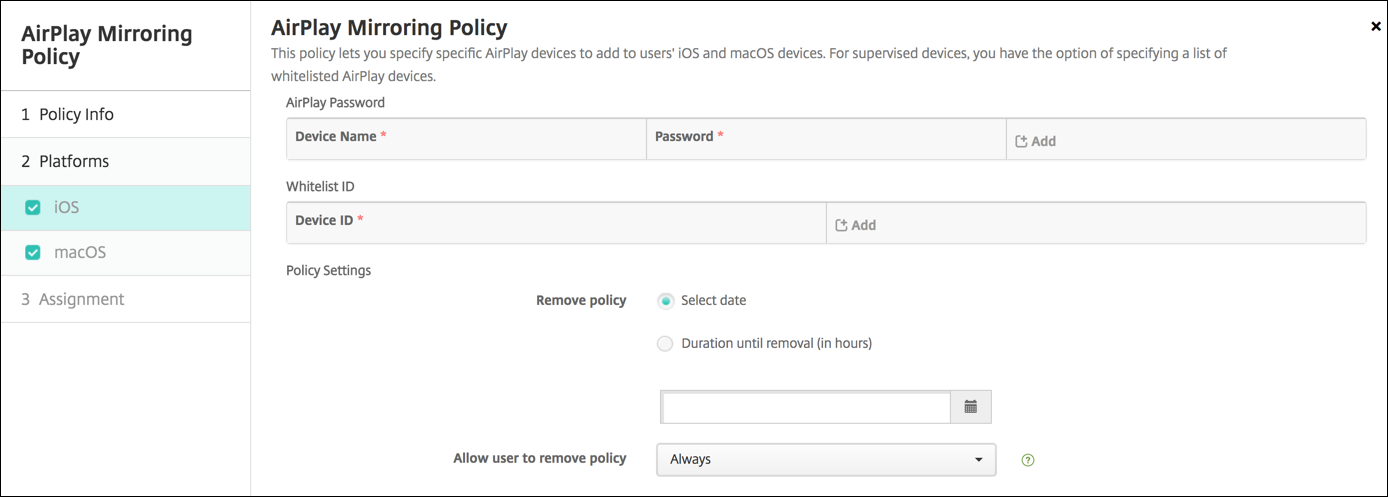
-
Senha do AirPlay: para cada dispositivo que você desejar adicionar, clique em Adicionar e faça o seguinte:
- ID do dispositivo: insira o endereço de hardware (endereço MAC) no formato xx:xx:xx:xx:xx:xx. Esse campo não diferencia maiúsculas de minúsculas.
- Senha: insira uma senha opcional para o dispositivo.
- Clique em Adicionar para adicionar o dispositivo ou em Cancelar para cancelar a adição do dispositivo.
-
ID da lista branca: essa lista é ignorada para dispositivos não supervisionados. Os IDs de dispositivo nessa lista são os únicos dispositivos AirPlay disponíveis para os dispositivos dos usuários. Para cada dispositivo AirPlay que você desejar adicionar à lista, clique em Adicionar e faça o seguinte:
Nota:
O console XenMobile Server inclui os termos “lista negra” e “lista branca”. Estamos alterando esses termos em uma próxima versão para “lista de bloqueio” e “lista de permissão”.
- ID do dispositivo: digite o ID do dispositivo no formato xx:xx:xx:xx:xx:xx. Esse campo não diferencia maiúsculas de minúsculas.
- Clique em Adicionar para adicionar o dispositivo ou em Cancelar para cancelar a adição do dispositivo.
-
Configurações de política
-
Remover política: escolha um método para agendar a remoção da política. As opções disponíveis são Selecionar data e Duração até remoção (em horas)
- Selecionar data: clique no calendário para selecionar a data específica para remoção.
- Duração até remoção (em horas): digite um número, em horas, até que a remoção da política ocorra.
-
Remover política: escolha um método para agendar a remoção da política. As opções disponíveis são Selecionar data e Duração até remoção (em horas)
Configurações do macOS
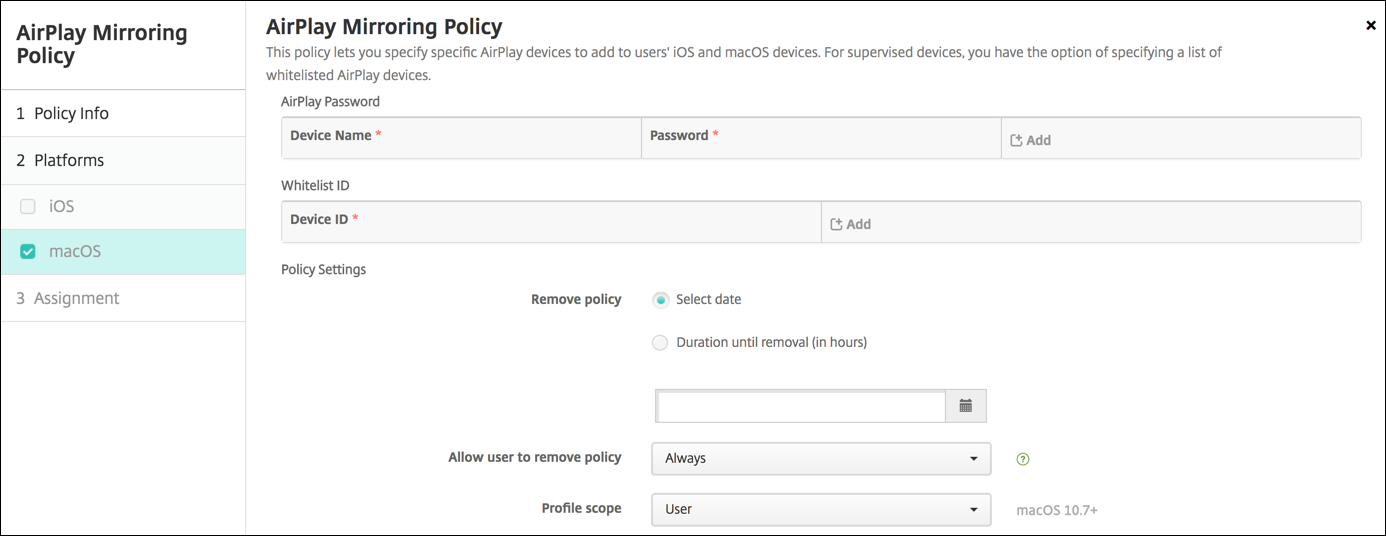
-
Senha do AirPlay: para cada dispositivo que você desejar adicionar, clique em Adicionar e faça o seguinte:
- ID do dispositivo: insira o endereço de hardware (endereço MAC) no formato xx:xx:xx:xx:xx:xx. Esse campo não diferencia maiúsculas de minúsculas.
- Senha: insira uma senha opcional para o dispositivo.
- Clique em Adicionar para adicionar o dispositivo ou em Cancelar para cancelar a adição do dispositivo.
-
ID da lista branca: essa lista é ignorada para dispositivos não supervisionados. Os IDs de dispositivo nessa lista são os únicos dispositivos AirPlay disponíveis para os dispositivos do usuário. Para cada dispositivo AirPlay que você desejar adicionar à lista, clique em Adicionar e faça o seguinte:
- ID do dispositivo: digite o ID do dispositivo no formato xx:xx:xx:xx:xx:xx. Esse campo não diferencia maiúsculas de minúsculas.
- Clique em Adicionar para adicionar o dispositivo ou em Cancelar para cancelar a adição do dispositivo.
-
Configurações de política
-
Remover política: escolha um método para agendar a remoção da política. As opções disponíveis são Selecionar data e Duração até remoção (em horas)
- Selecionar data: clique no calendário para selecionar a data específica para remoção.
- Duração até remoção (em horas): digite um número, em horas, até que a remoção da política ocorra.
- Permitir que o usuário remova a política: você pode selecionar quando os usuários podem remover a política do dispositivo. Selecione Sempre, Código secreto obrigatório ou Nunca no menu. Se você selecionar Código secreto obrigatório, digite um código secreto no campo Código secreto de remoção.
- Escopo do perfil: selecione se esta política se aplica a um Usuário ou a um Sistema inteiro. O padrão é Usuário. Essa opção está disponível somente no macOS 10.7 e versões posteriores.
-
Remover política: escolha um método para agendar a remoção da política. As opções disponíveis são Selecionar data e Duração até remoção (em horas)
Compartilhar
Compartilhar
Neste artigo
This Preview product documentation is Citrix Confidential.
You agree to hold this documentation confidential pursuant to the terms of your Citrix Beta/Tech Preview Agreement.
The development, release and timing of any features or functionality described in the Preview documentation remains at our sole discretion and are subject to change without notice or consultation.
The documentation is for informational purposes only and is not a commitment, promise or legal obligation to deliver any material, code or functionality and should not be relied upon in making Citrix product purchase decisions.
If you do not agree, select I DO NOT AGREE to exit.